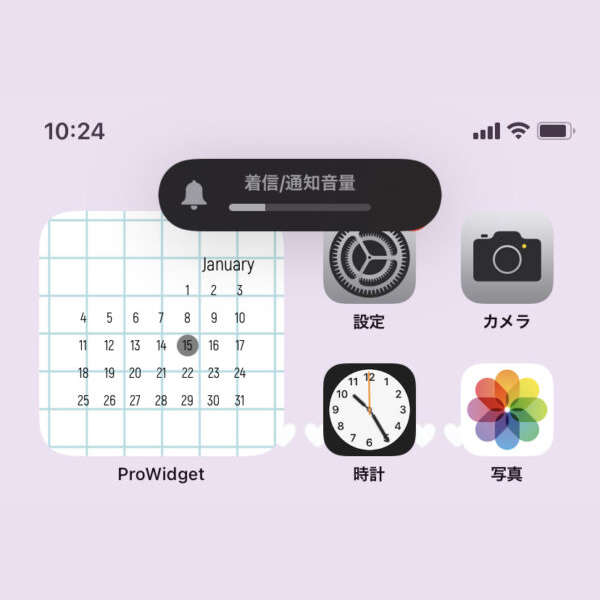皆様、突然ですが普段お使いのiPhoneにはまだまだ出来ることがあるのはご存知でしょうか?
そこで、「こんなこともできるよ(^o^)」ということを1つ。
目次
『充電音を好きな音にする方法』をご紹介いたします💁
充電したときに自分の好きなアニメのセリフや、アーティストの曲を流すことができますよ👌
しかも“無料”で!
まずはiPhoneにあるアプリの【ショートカット】という機能を使います👍
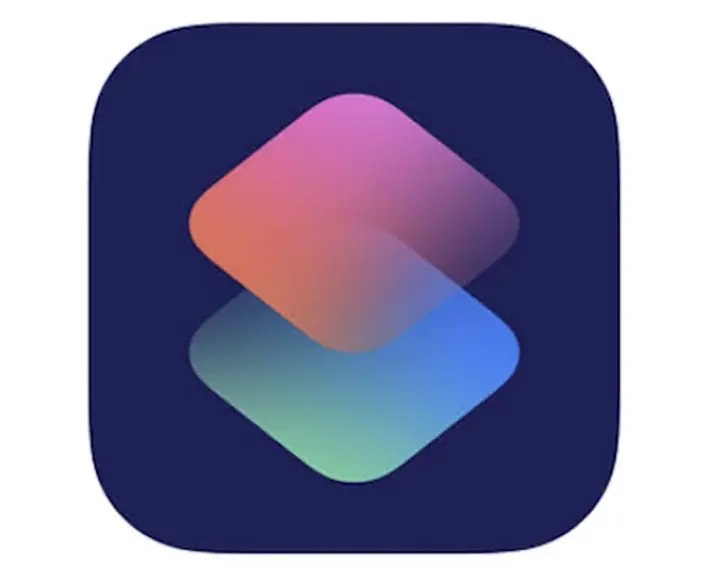
アクションの追加をしてメディアをタップ
【ショートカット】というアプリを開いて、一番右上の+ボタンをタップします
するとこのような画面になるので【アクションの追加】を選択します
次の画面で【メディア】を選択しましょう😊
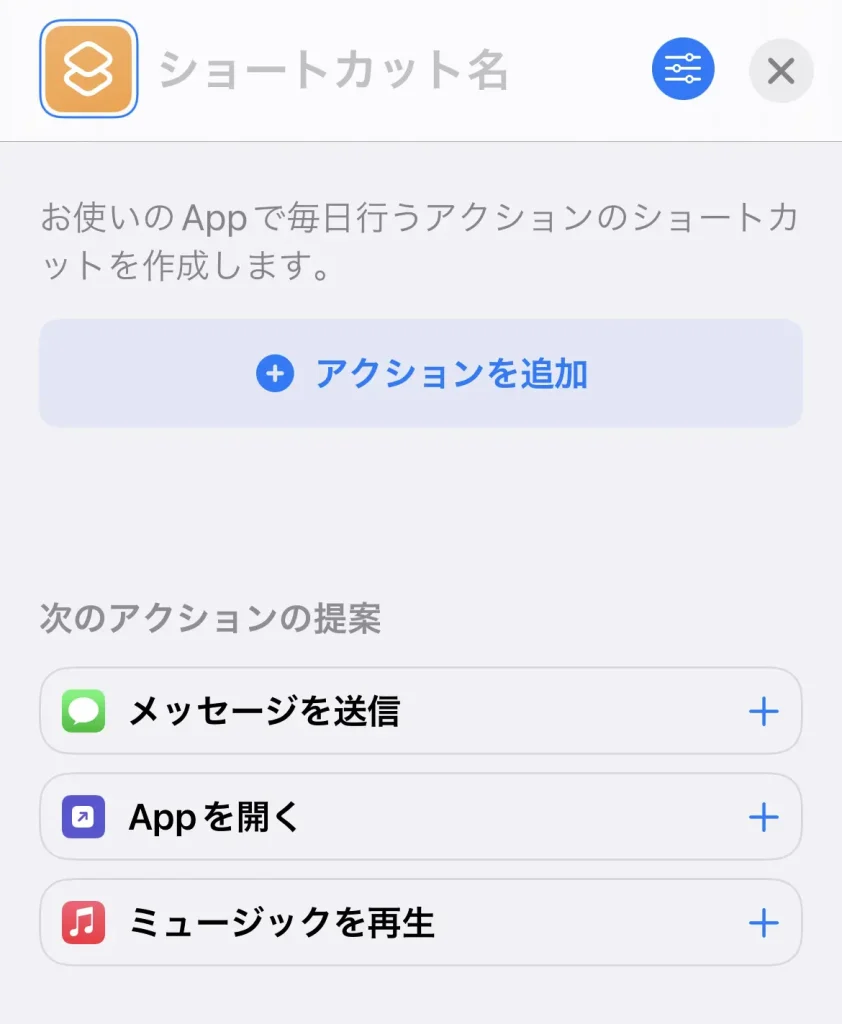
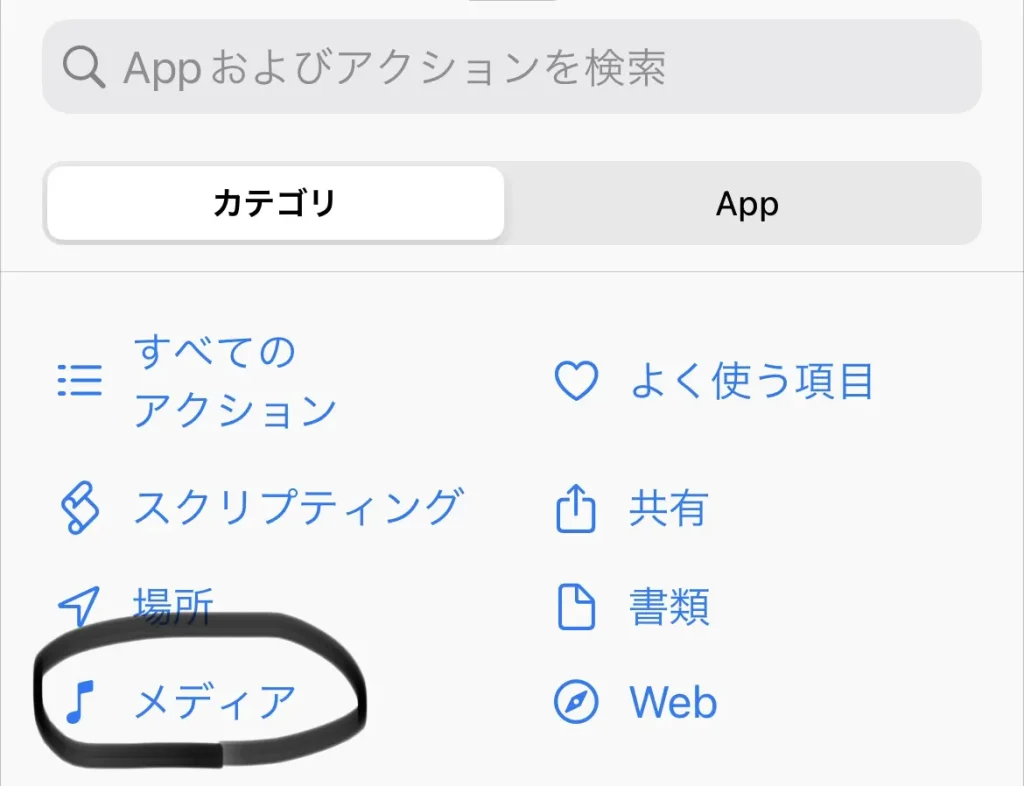
取り込み方法を選択し、メディアをエンコード
次に、たくさんの方法でどうゆうふうに音源を流すかを選択できます
今回は【最近のビデオを取得】という項目を選びます
これは一番最近撮った動画を読み込んでおります💁
読み込めたら一番右下の×印を押して検索バーを出します
【メディアをエンコード】と検索してタップします
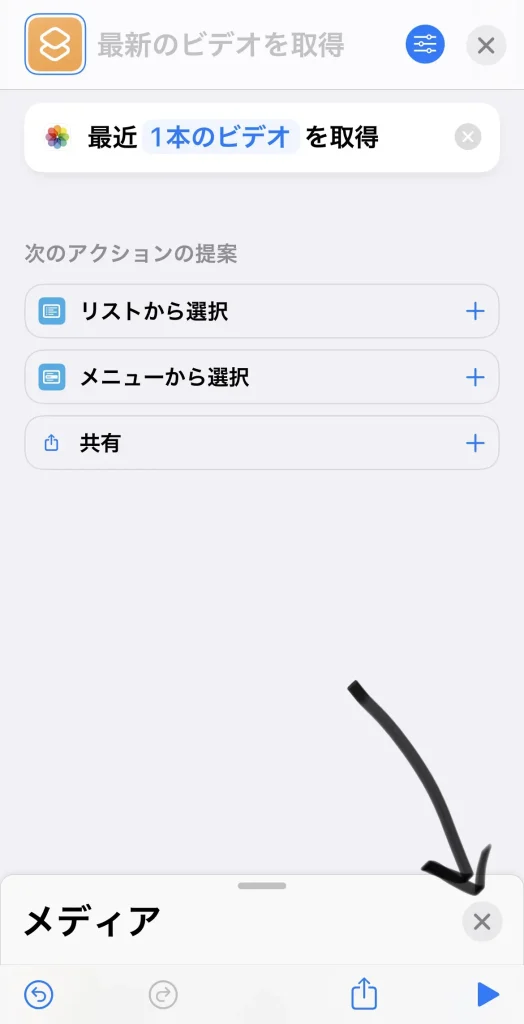
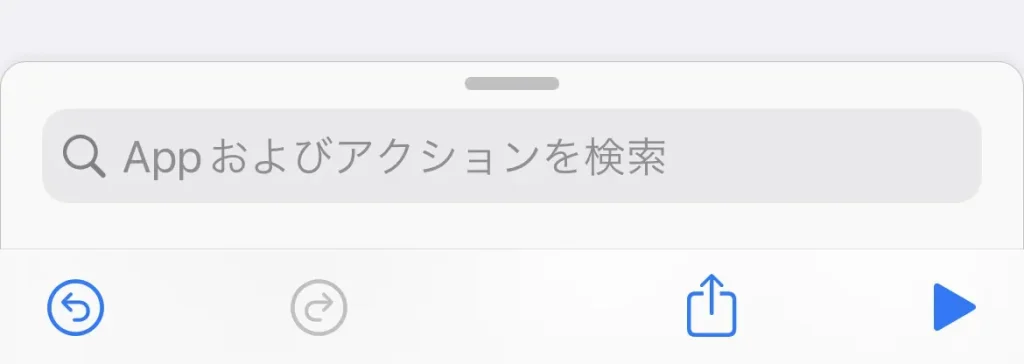
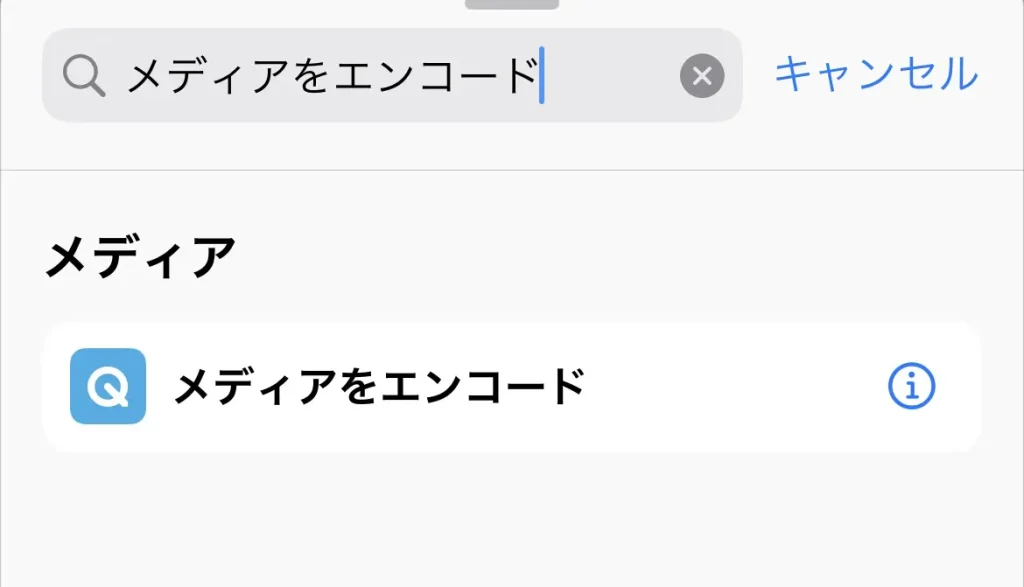
オーディオのみをオンにする
メディアをエンコードできたら、項目の中に▷ボタンがあるのでタップし、
オーディオのみを“オン”にします👌
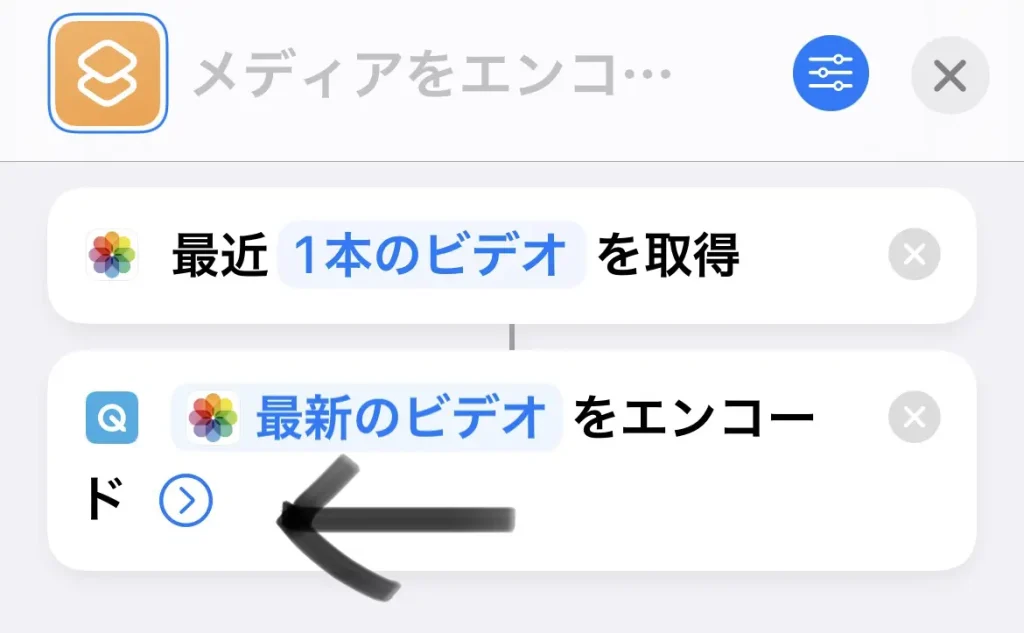
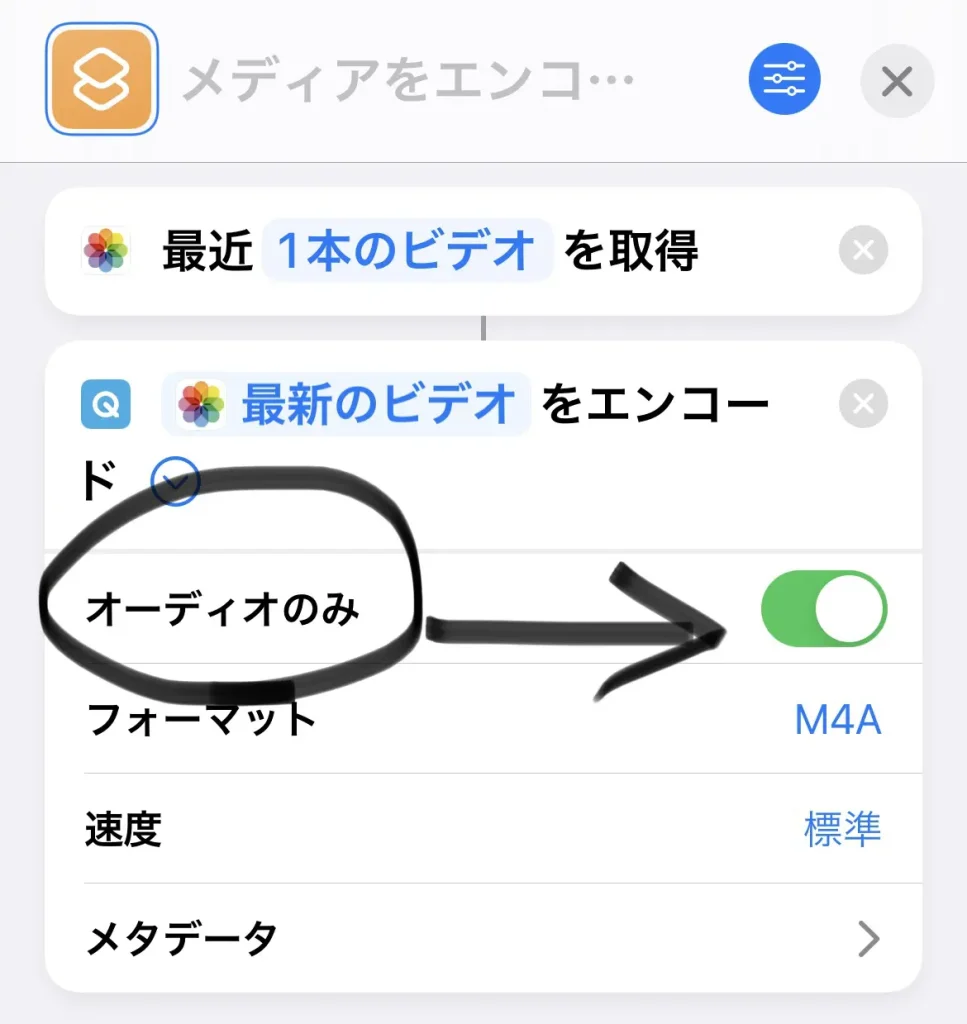
メディアを文字列化します
【Base64】と検索して【Base64でエンコード】を選択
また一番右下に▶ボタンがあるとおもうので
タップすると、文字列が表示されます
文字列が表示されたら、その中の↔を押して拡大します
拡大できたら右上の共有ボタンを押して【コピー】しましょう👐
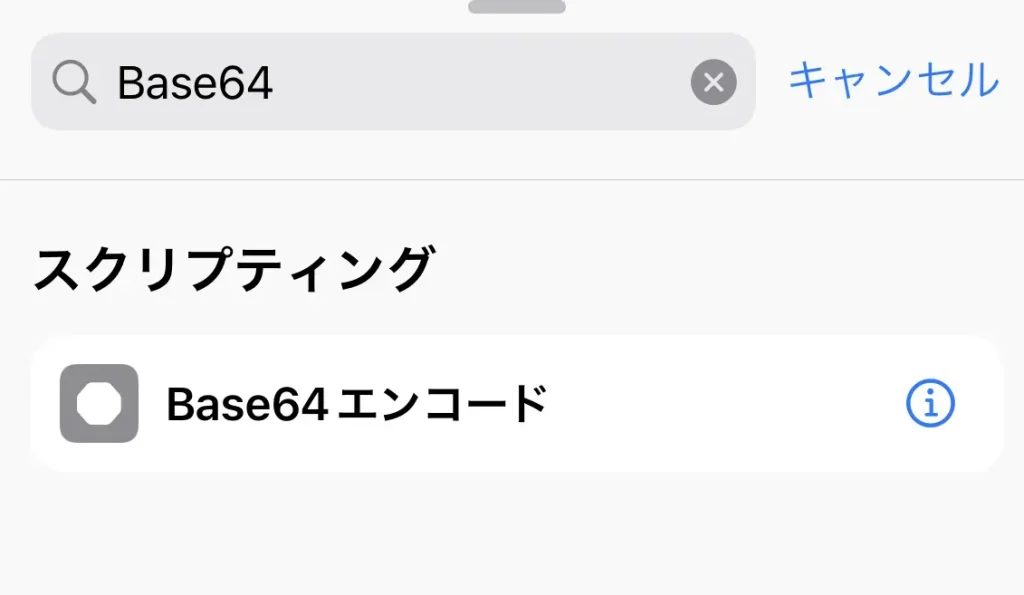
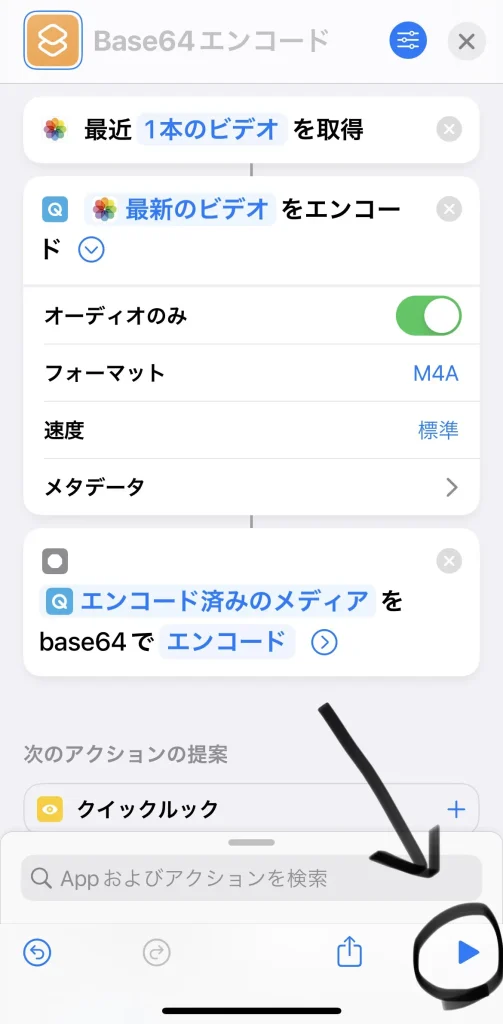
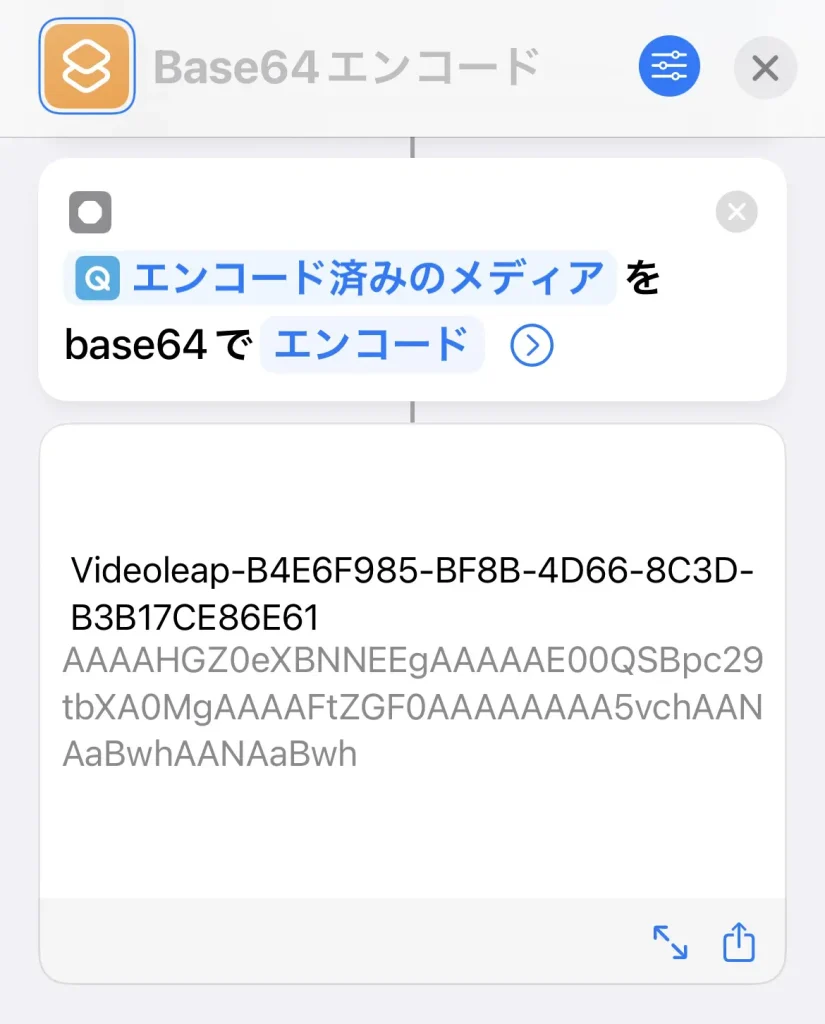
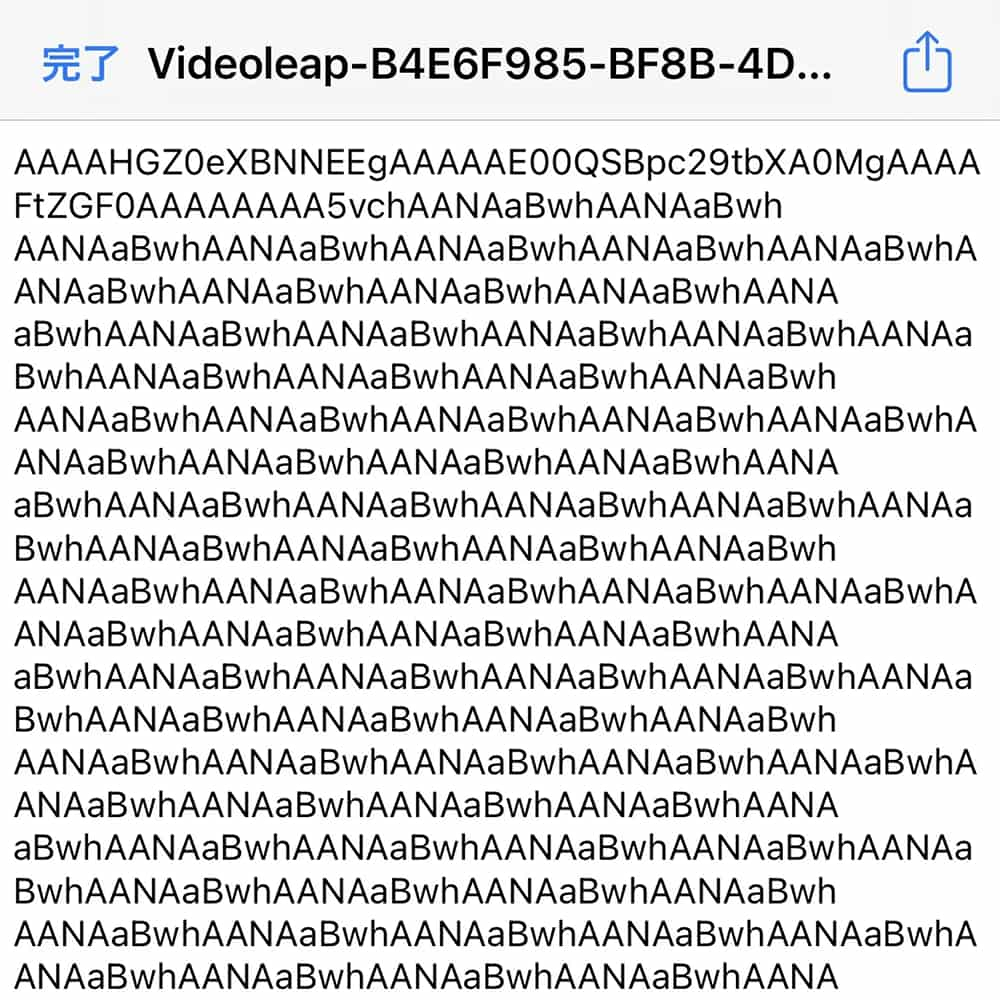
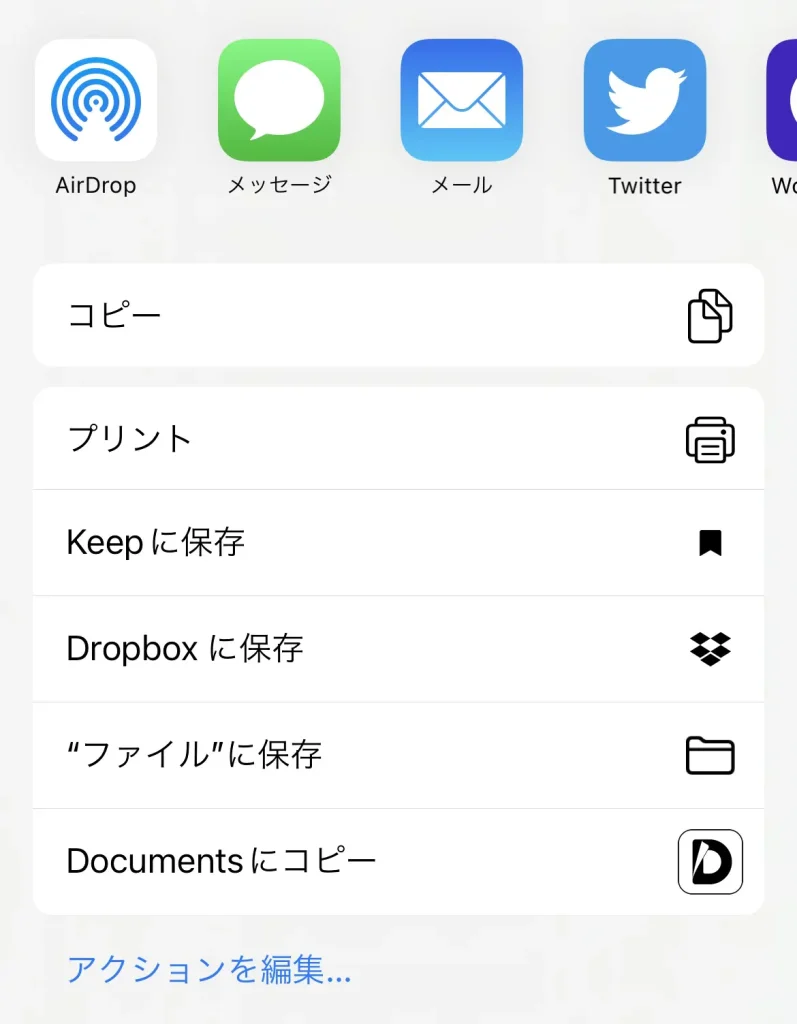
【テキスト】を追加し、先程コピーした文字列をペーストして貼り付ける
先程の文字列をコピーすることができたら、
次は【テキスト】と検索して、その中にペーストして貼り付けましょう😁

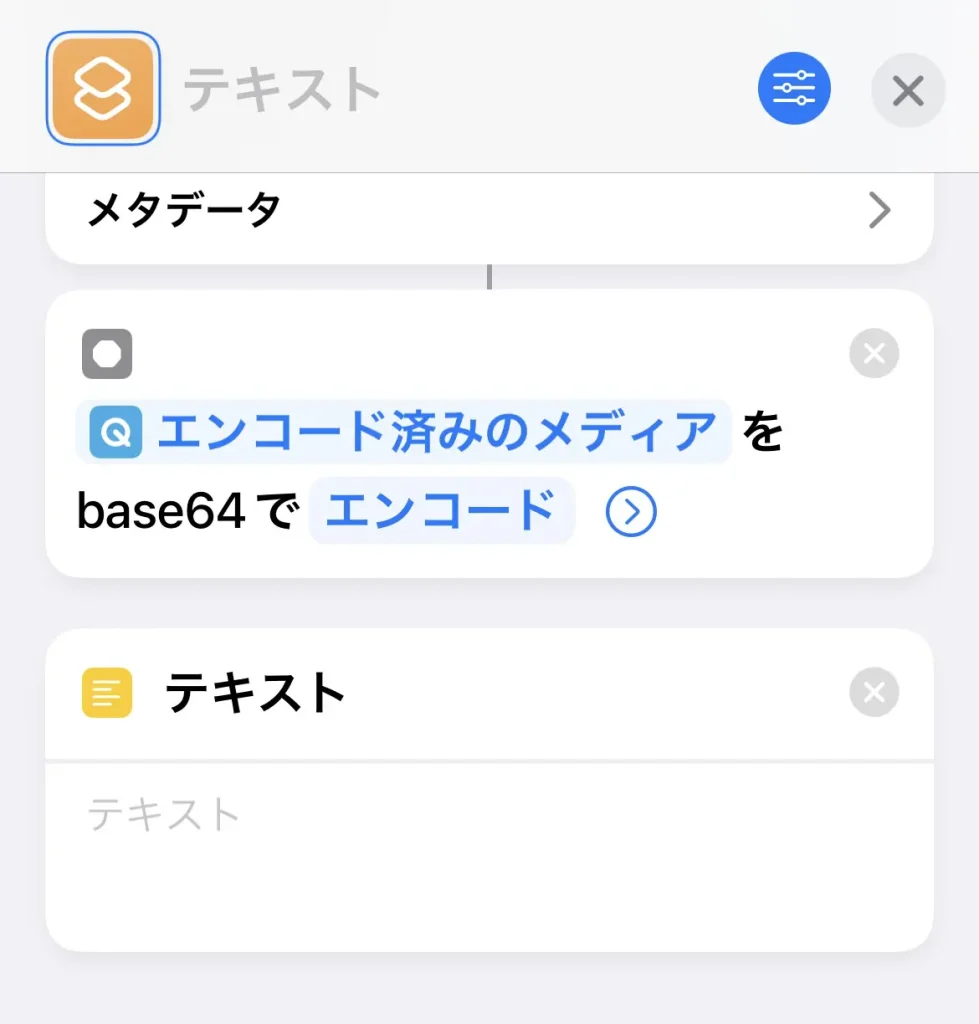
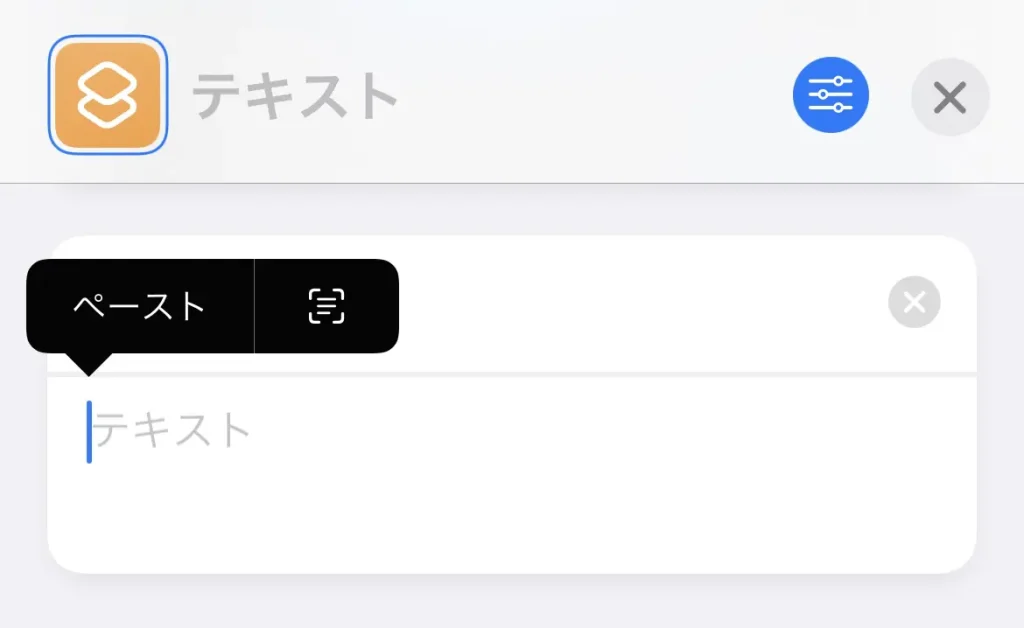
【Base64エンコード】を追加して、テキストを【デコード】する
またBase64と検索して Base64エンコードを選択しましょう
テキストをBase64でエンコードできたら、
項目内の▷ボタンを押して【デコード】に切り替えます
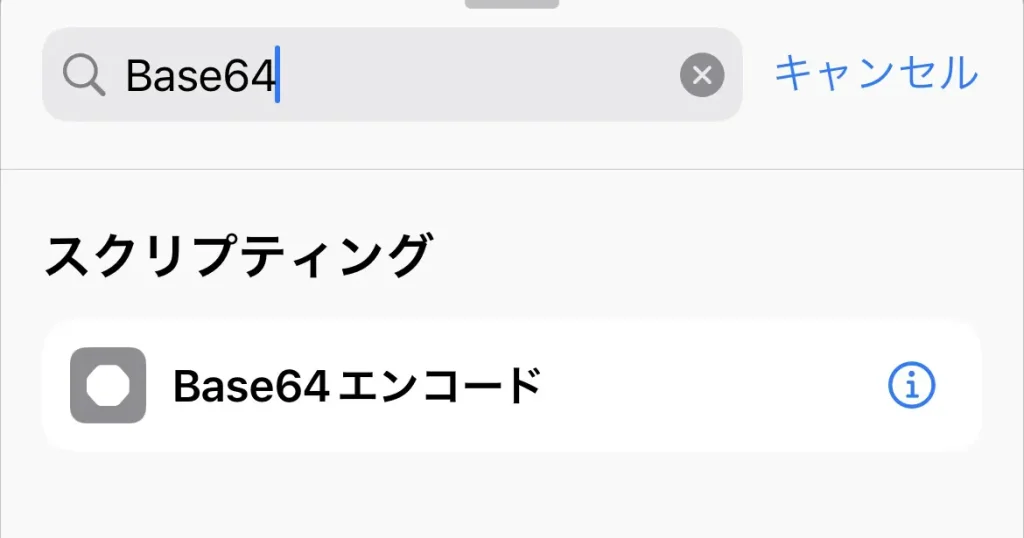
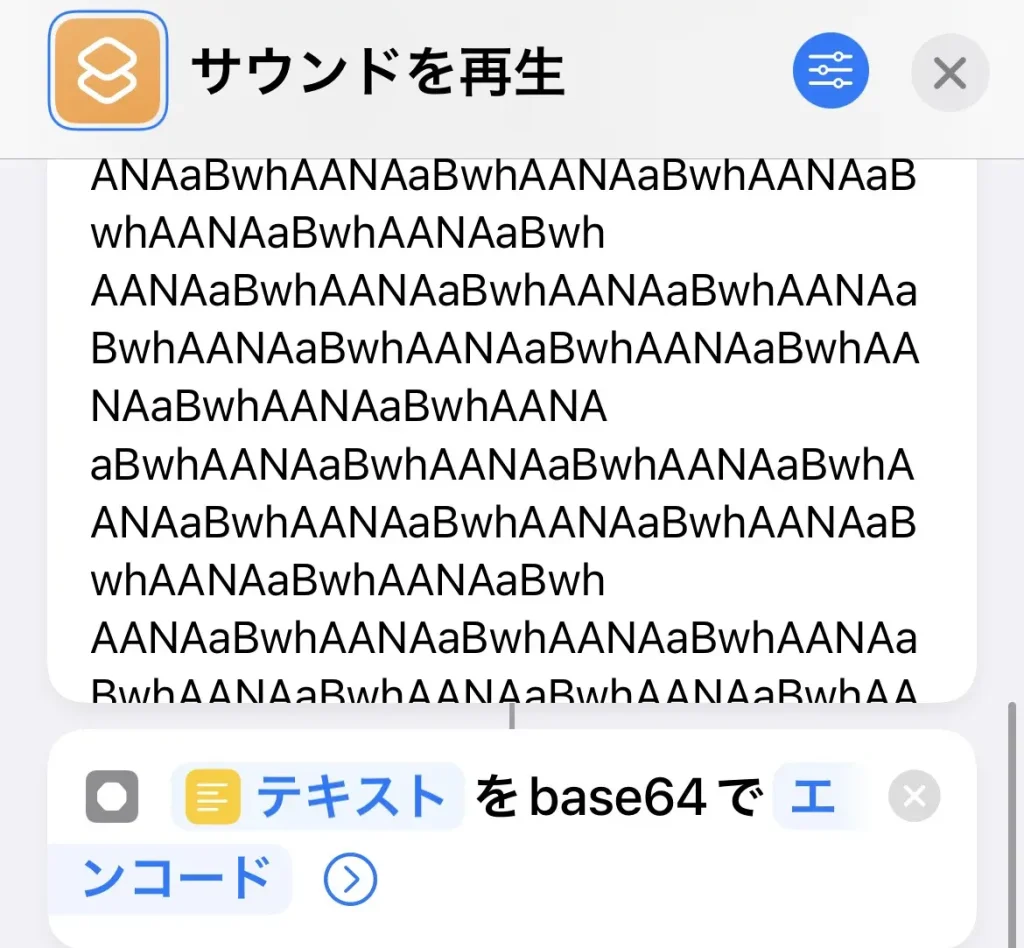
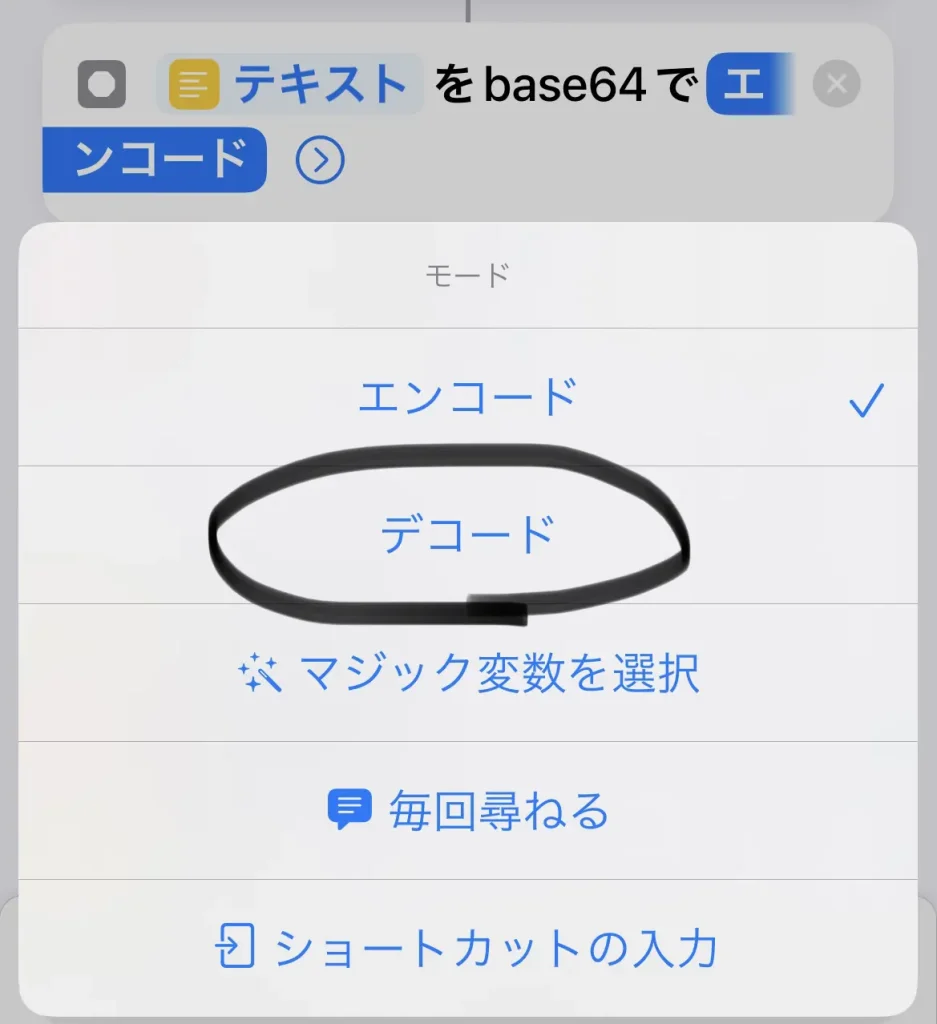
【サウンドを再生】を追加します
最後に“サウンドを再生”と検索して【サウンドを再生】を追加します(^o^)
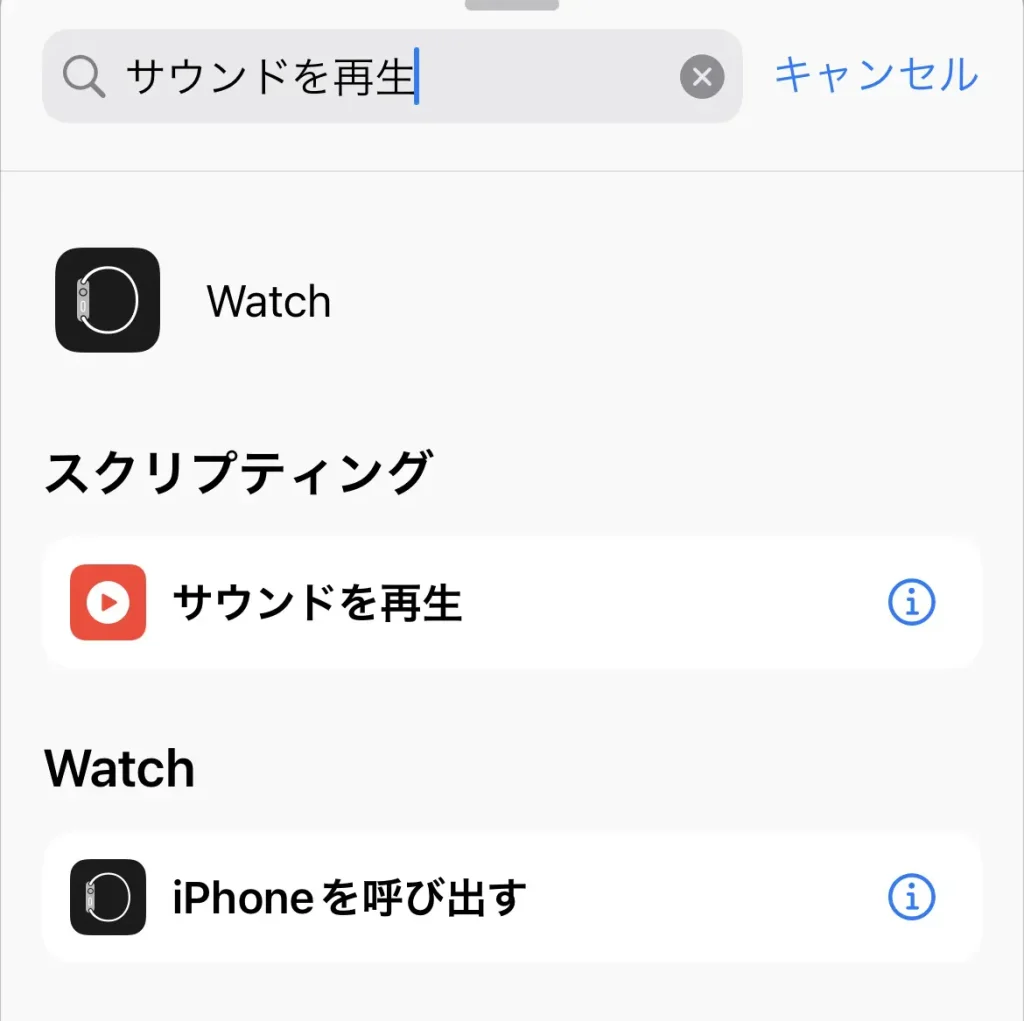
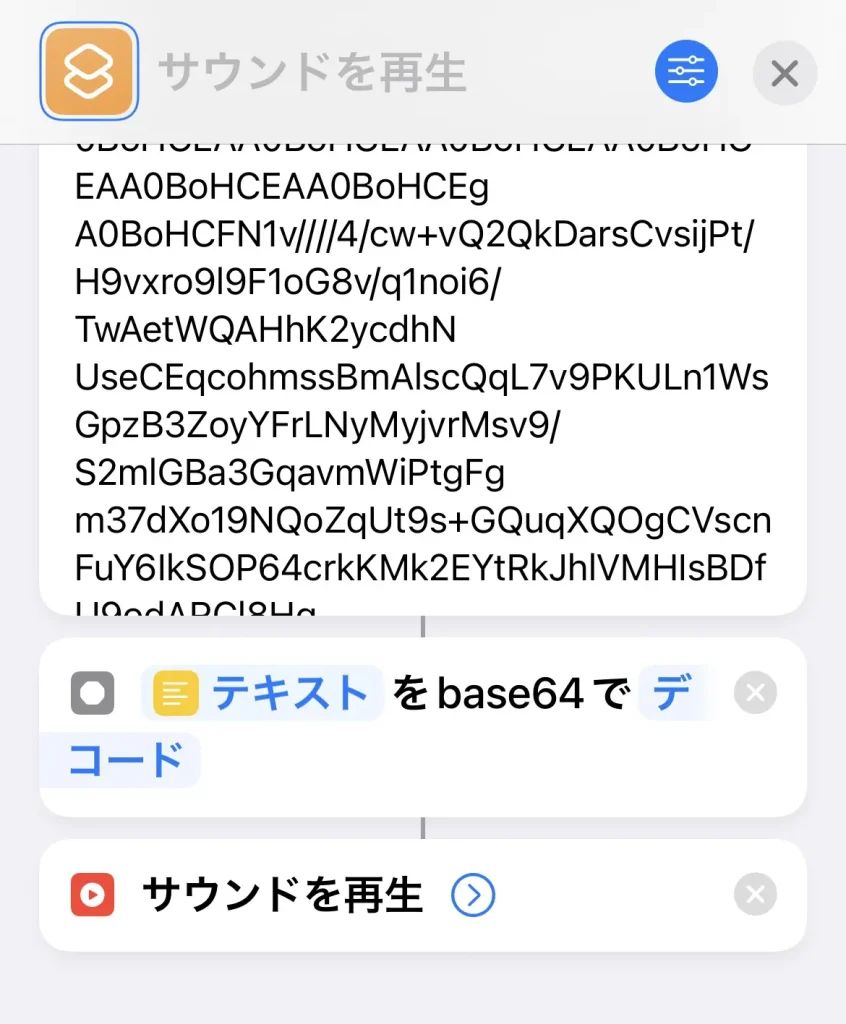
さぁ❗ここまできたらもうすぐですよ❗
もうちょっとだけお付き合いください❗
この一連の流れで音源を作ることができました
あとは充電したときに作った音源を流すようにすることをしていきます👍
オートメーションを作成して項目を選ぶ
一旦、終了し、最初の画面に戻ります
最初の画面の一番下に3つ項目があります
その中の真ん中【オートメーション】を選択して
【個人用オートメーションを作成】をタップしましょう❗
たくさん項目があるのでどういう状況で作った音源を流すかを選びます
今回は充電器をさしたときに音を出したいので【充電器】という項目を選択します
充電が接続された時、充電が解除された時かを選んで【アクションを追加】します👌
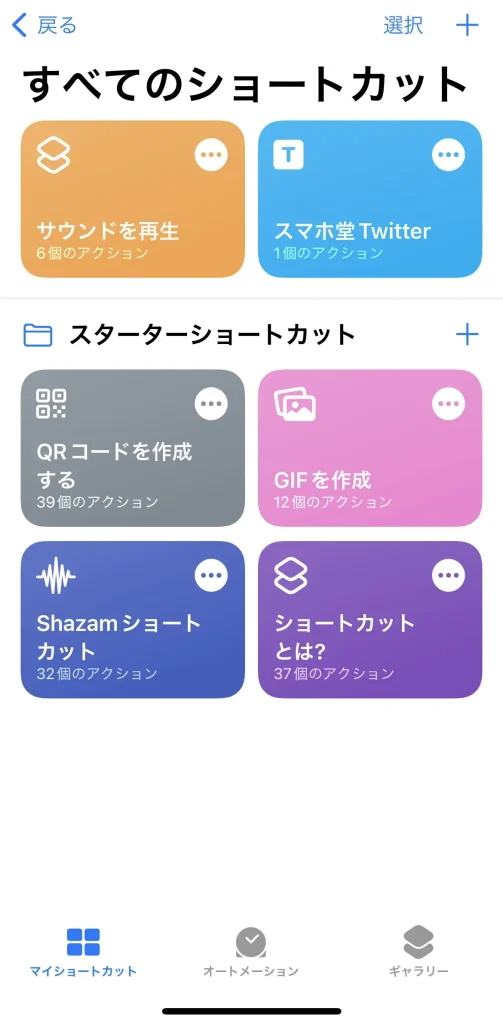
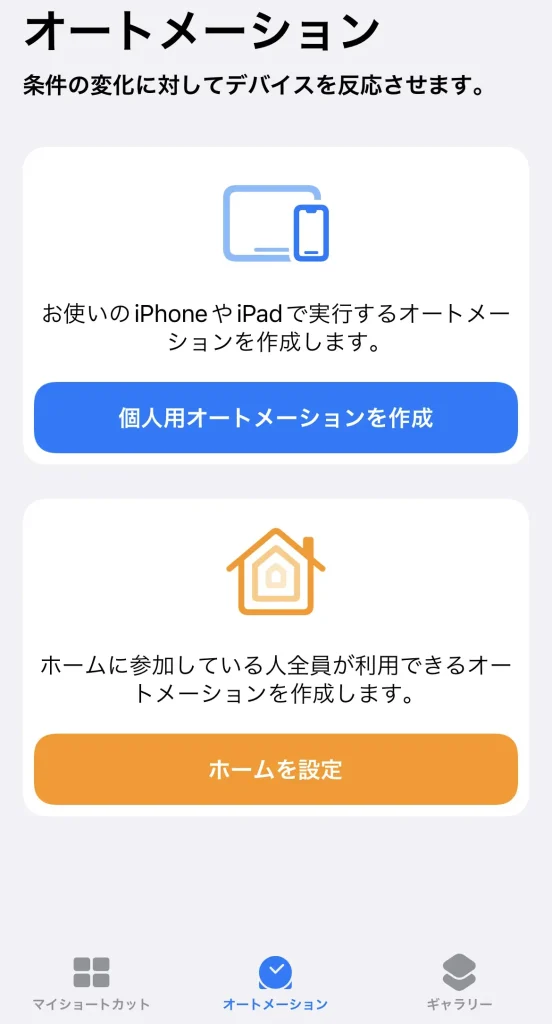
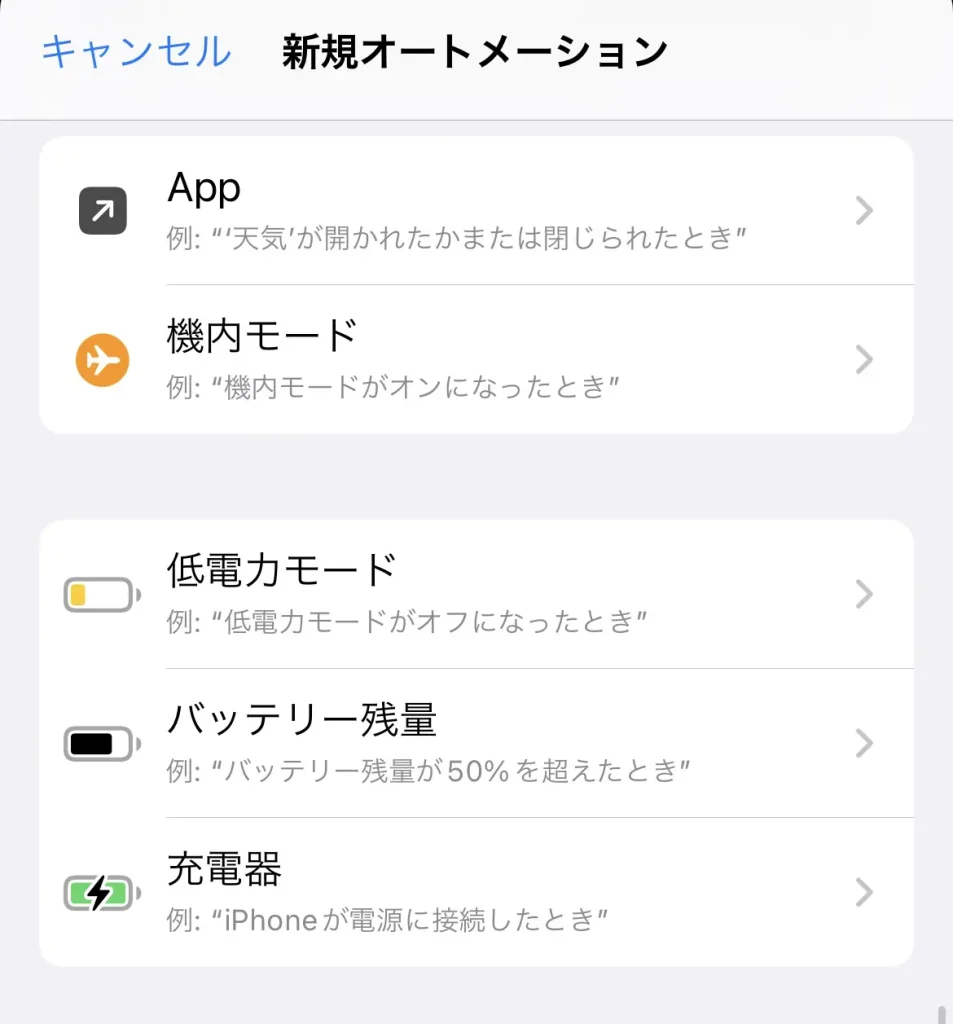
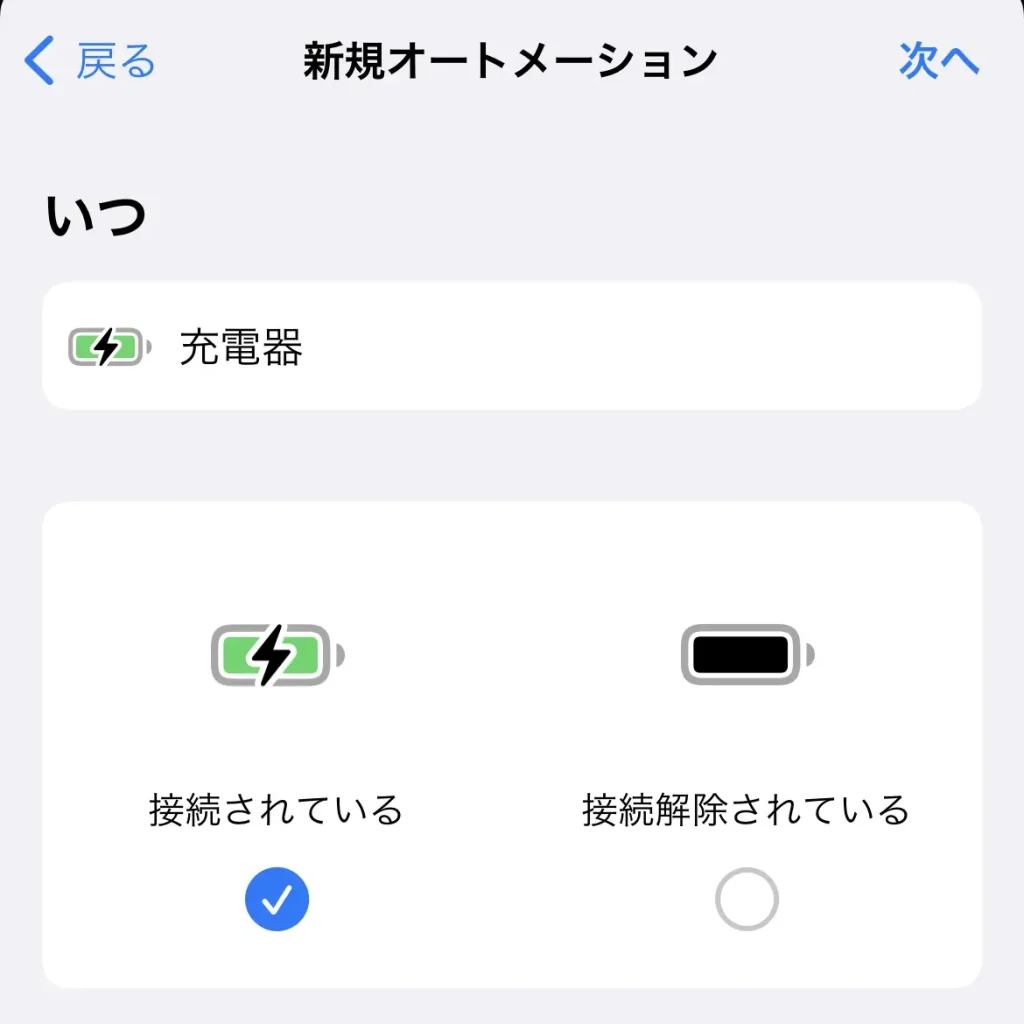
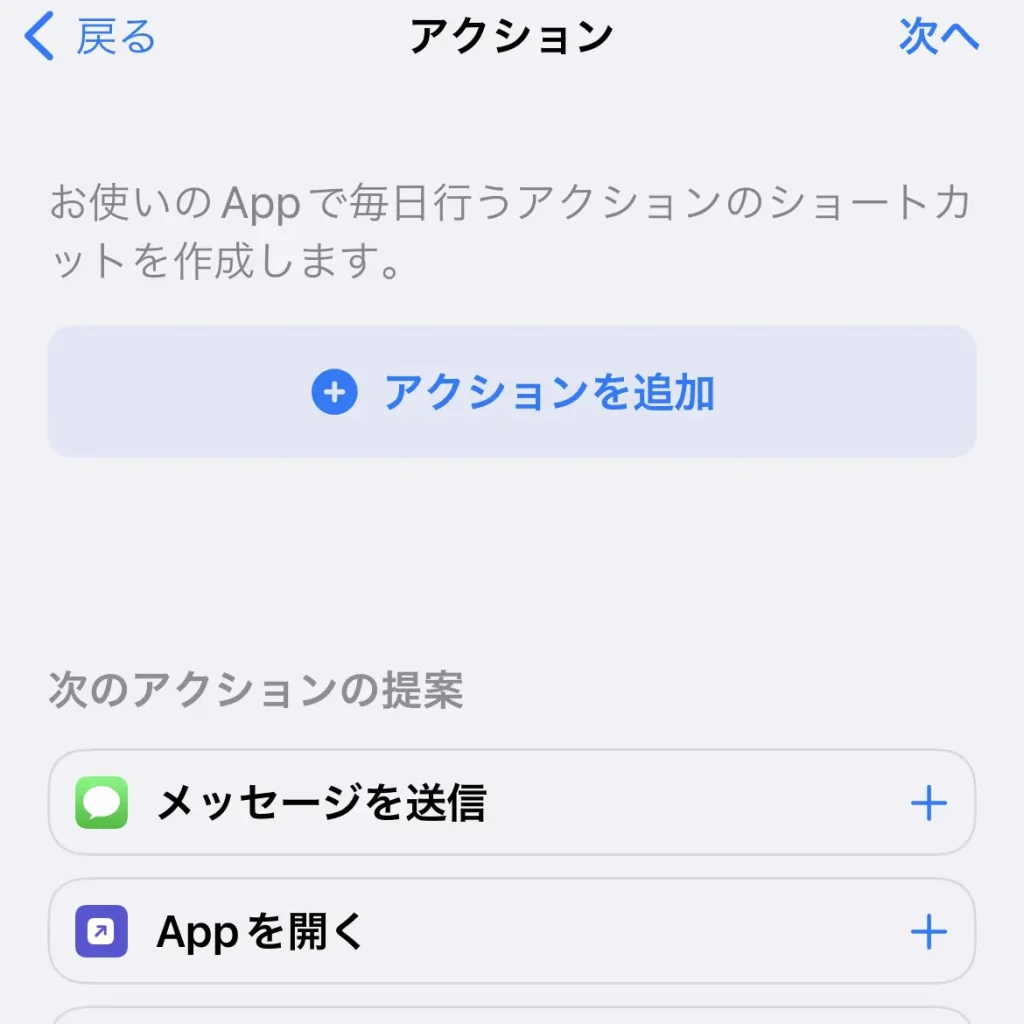
【ショートカット】を追加して実行します
アクションを追加を選択したら“カテゴリ”、“App”に分かれているので
“App”にして【ショートカット】を選び、【ショートカットを実行】します
ショートカットを実行の部分の青文字のショートカットを押します👌
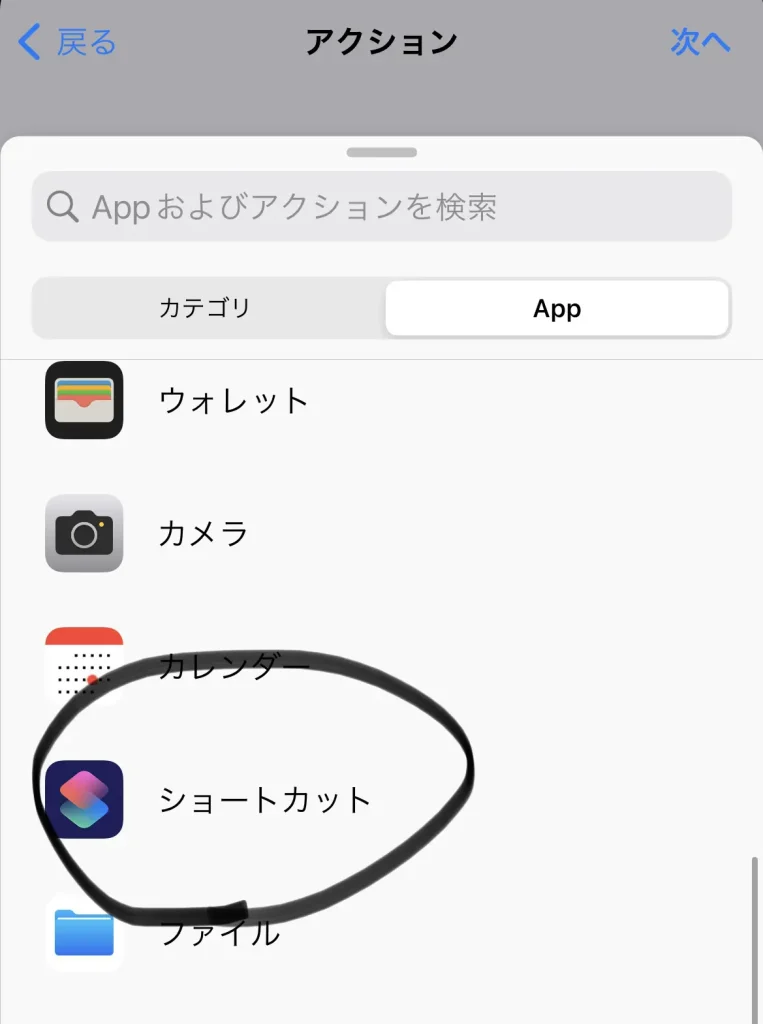
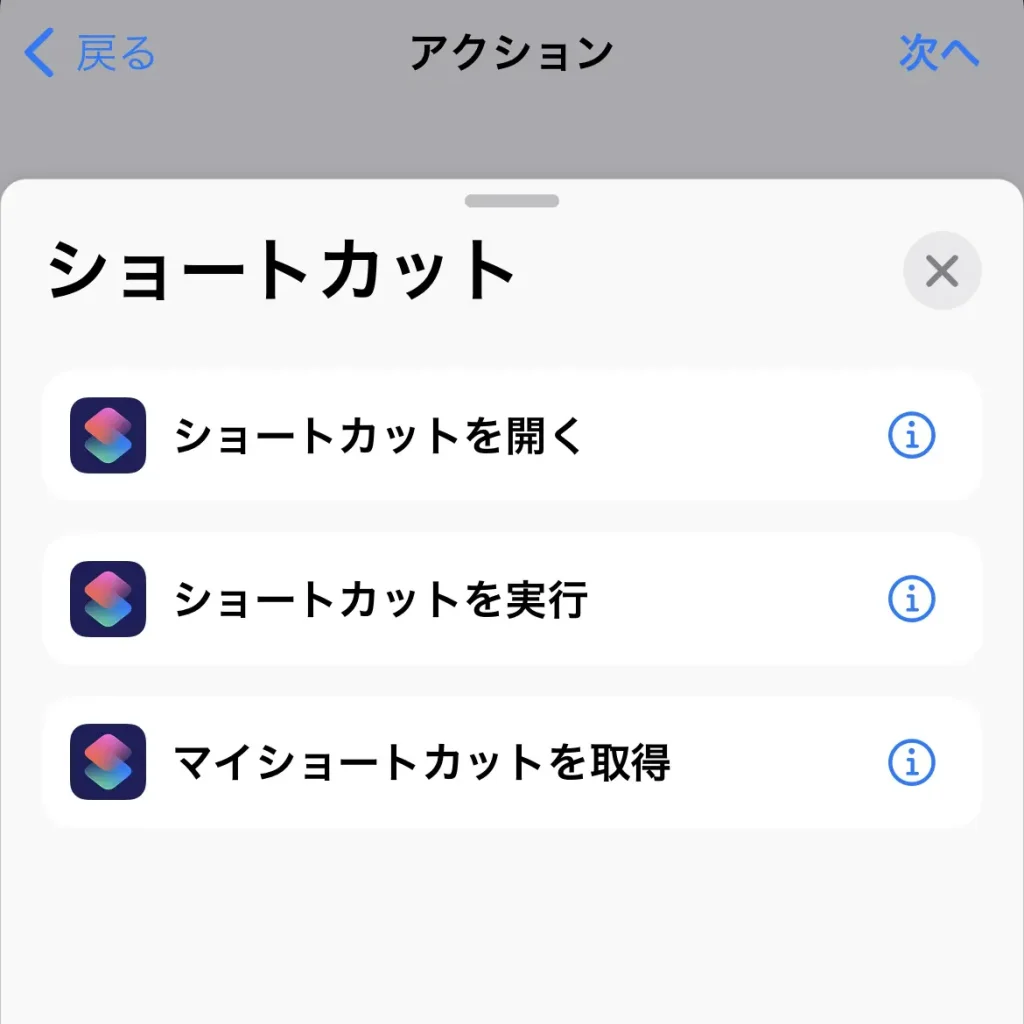
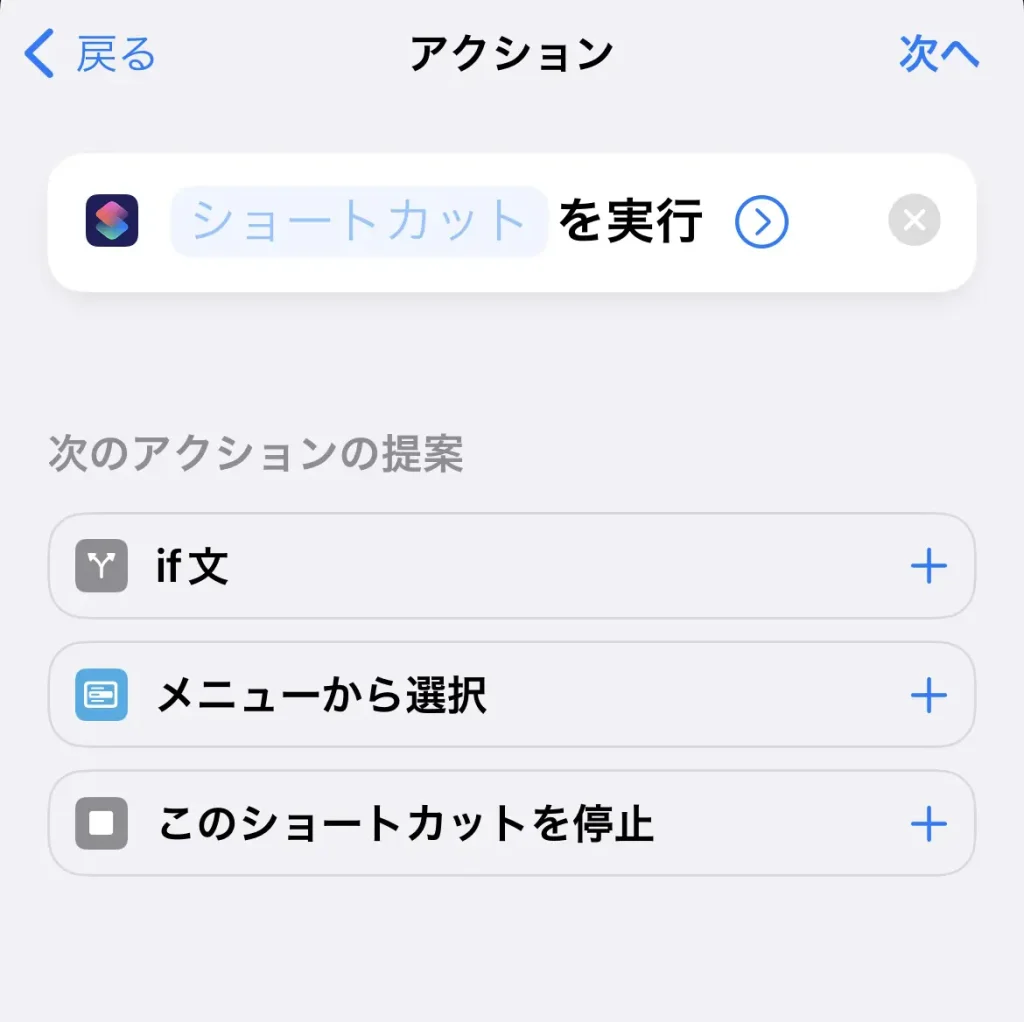
最初に作った音源を選択して実行したら完了です❗
青文字のショートカットを押すと、
色々項目が出てくるとおもうのですが、最初に作った音源を選択します
そしてそれを実行できたら完了です❗
最後に一番右上の“次へ”を押して
【実行の前に尋ねる】をオフにしておきましょう👍
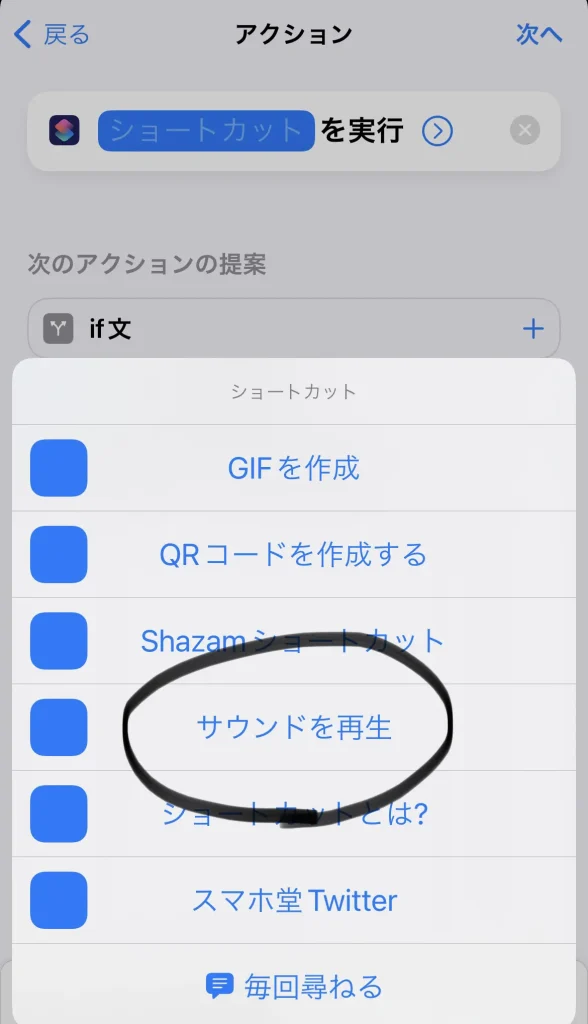
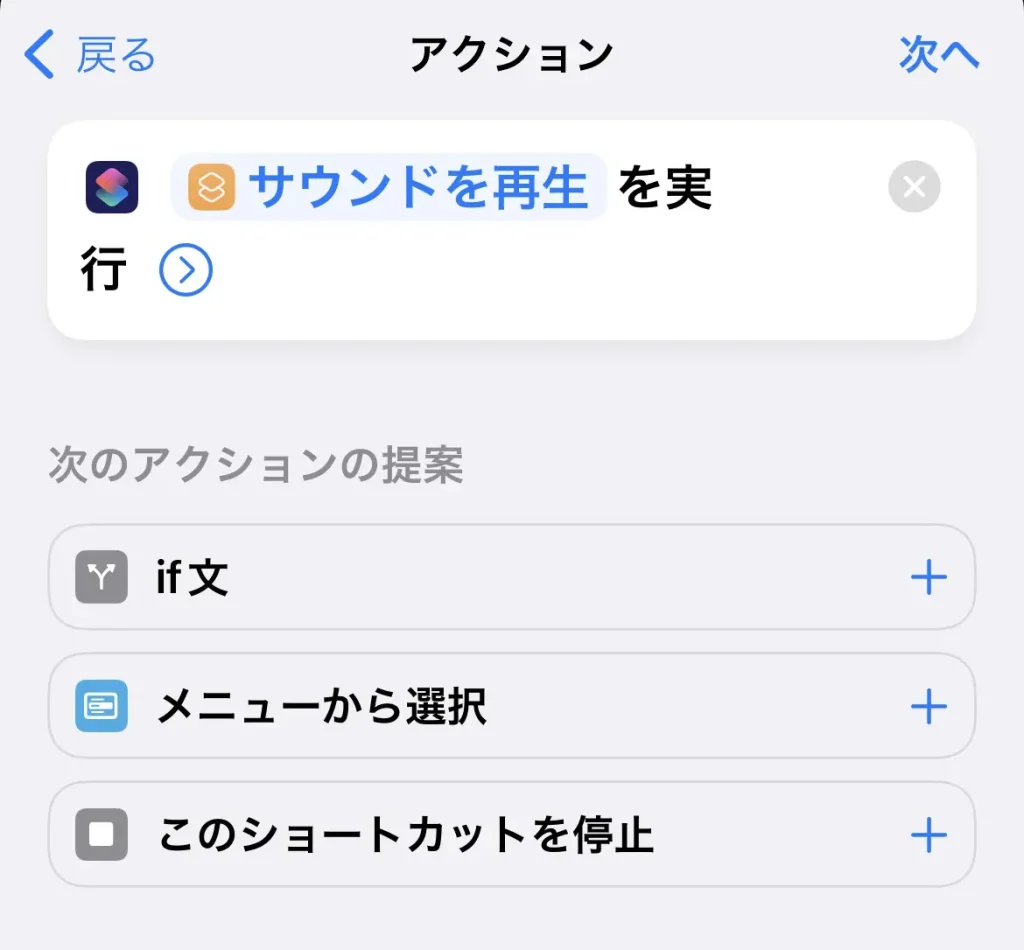
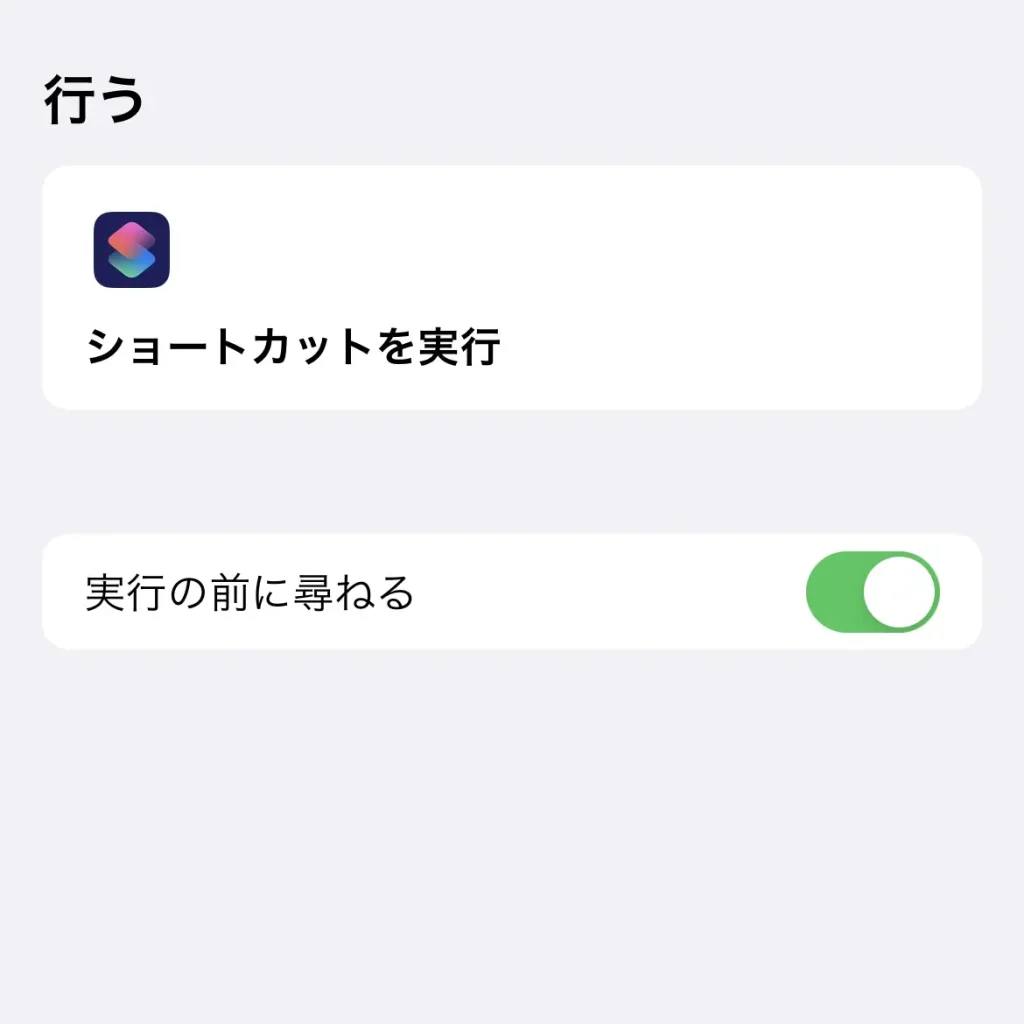
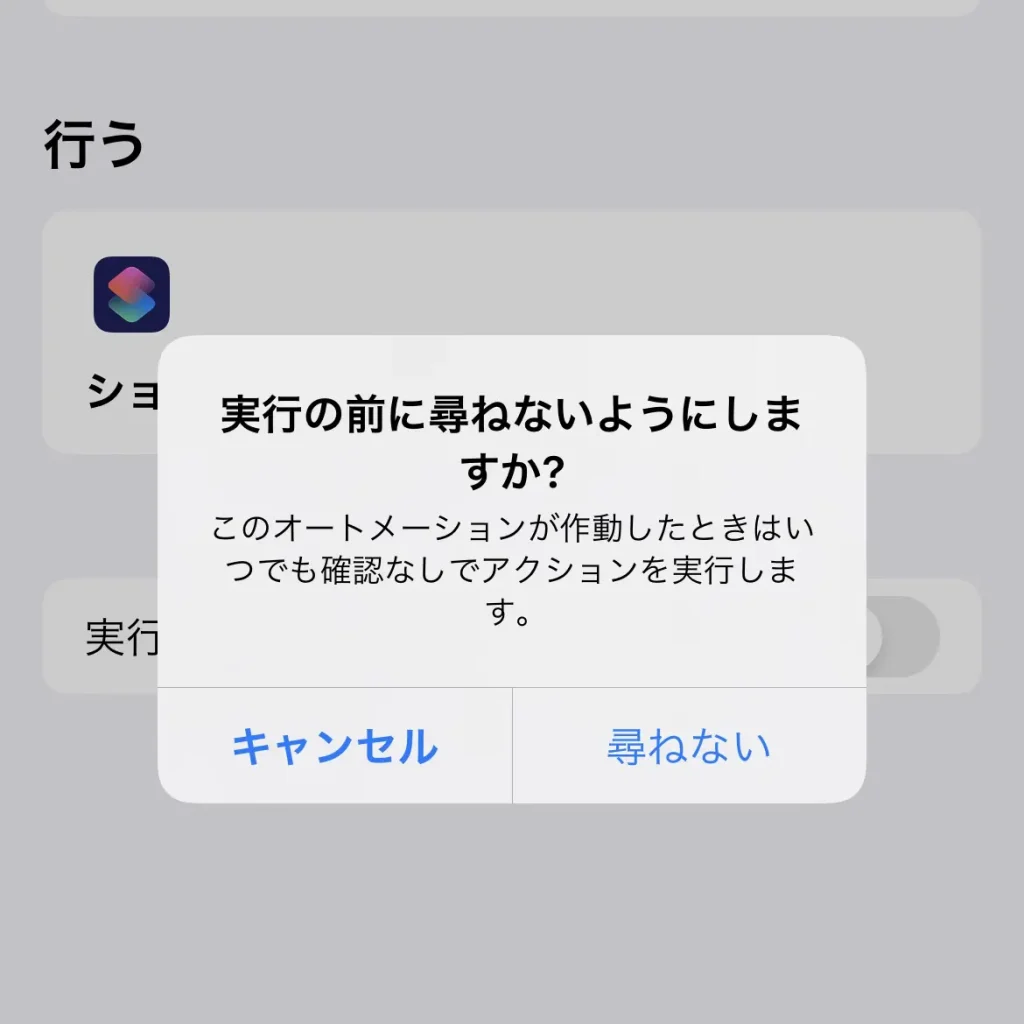
これで設定は完了です❗
実際に充電器をさしてみましょう❗
もし「できないんだけど?」「説明が下手すぎてわからない!」って方は
こちらまでいつでもお電話ください😂 👉 088-679-9671
スマホ堂徳島本店 大坪までご相談くださいね👍👍👍
店舗情報
スマホ堂徳島本店
住所:徳島県徳島市北矢三町3丁目1−78
営業時間 :11:00〜19:30
電話番号 :088-679-9671
スマホ堂徳島沖浜店
住所:徳島県徳島市沖浜2丁目8番地
営業時間 :11:00〜19:30
電話番号 :088-677-7017
スマホ堂徳島藍住店
住所:徳島県板野郡藍住町徳命字前須東49−1
営業時間 :11:00〜19:30
電話番号 :088-978-5680
スマホ堂高松仏生山店
住所:香川県高松市仏生山町甲48番地3
営業時間 :11:00〜19:30
電話番号 :087-802-8809